macOS wordt geleverd met een ingebouwde functie voor tekstvervanging waarmee u snelkoppelingen kunt maken voor het typen van zinnen die u regelmatig gebruikt. Maar soms werkt tekstvervanging niet zoals verwacht. Als u ook met dezelfde problemen wordt geconfronteerd, vindt u hier de 6 beste manieren om tekstvervanging op te lossen die niet werkt op Mac.

Tekstvervanging werkt in principe als tekstuitbreiding en is een handige tool die u veel tijd kan besparen tijdens het typen. U kunt het gebruiken om snelkoppelingen te maken voor regelmatig gebruikte tekstfragmenten, zoals uw adres, e-mail-ID, e-mailsjablonen en meer. Je tekstsnelkoppelingen worden gesynchroniseerd via iCloud en werken op al je Apple-apparaten, inclusief iPhone en iPad.
1. Controleer de app-compatibiliteit
Ondanks dat het een ingebouwde macOS-functie is, werkt tekstuitbreiding niet met alle apps, omdat externe ontwikkelaars deze functie van hun kant moeten inschakelen. Voordat u doorgaat met de handleiding voor probleemoplossing, moet u ervoor zorgen dat uw apps deze functie ondersteunen of niet.
Stap 1: Om de compatibiliteit van een app te controleren, start u de app en klik op het menu Bewerken in de menubalk.
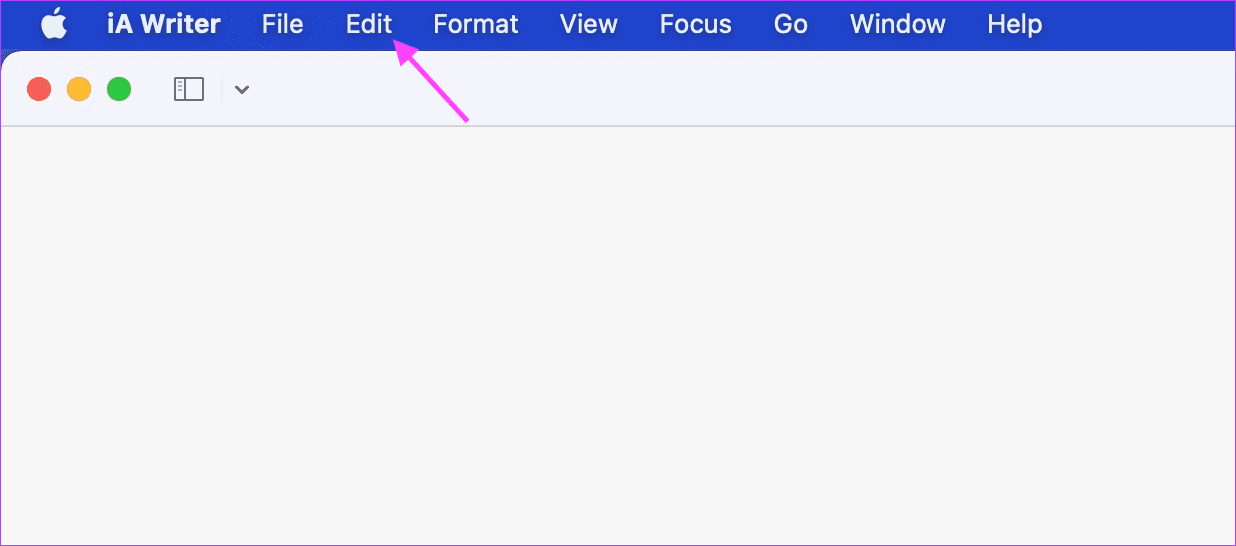
Stap 2: Zoek het submenu-item Vervangingen. Als deze aanwezig is, ondersteunt uw app de functie voor tekstvervanging op Mac.
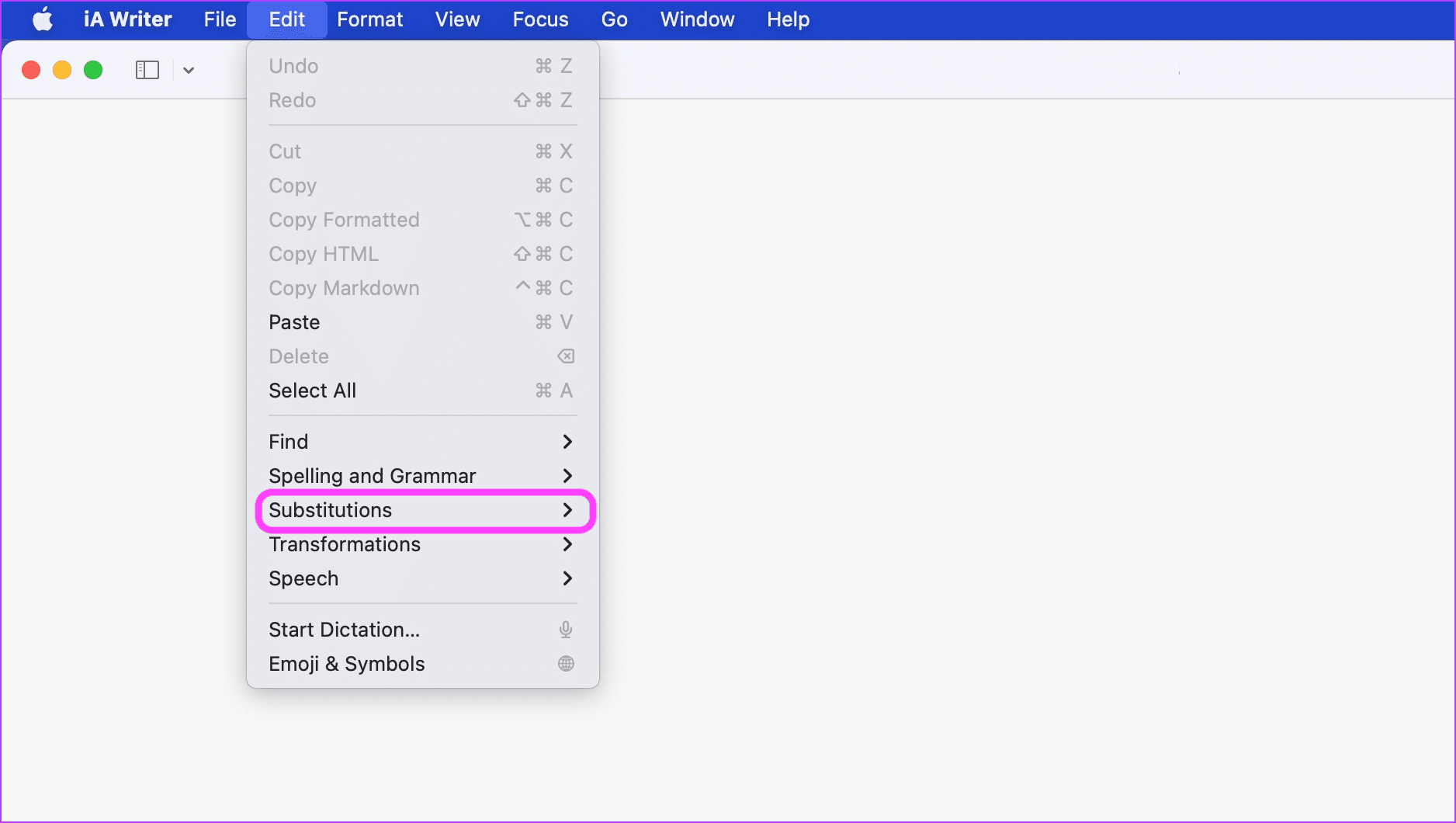
2. Tekstvervanging inschakelen voor compatibele apps
Als uw apps de functie voor tekstuitbreiding ondersteunen en het nog steeds niet voor u werkt, bestaat de kans dat de functie is uitgeschakeld in de app. Hier leest u hoe u tekstvervanging voor compatibele apps kunt inschakelen.
Stap 1: Start de app en klik op het menu Bewerken. Klik nu op Vervangingen.
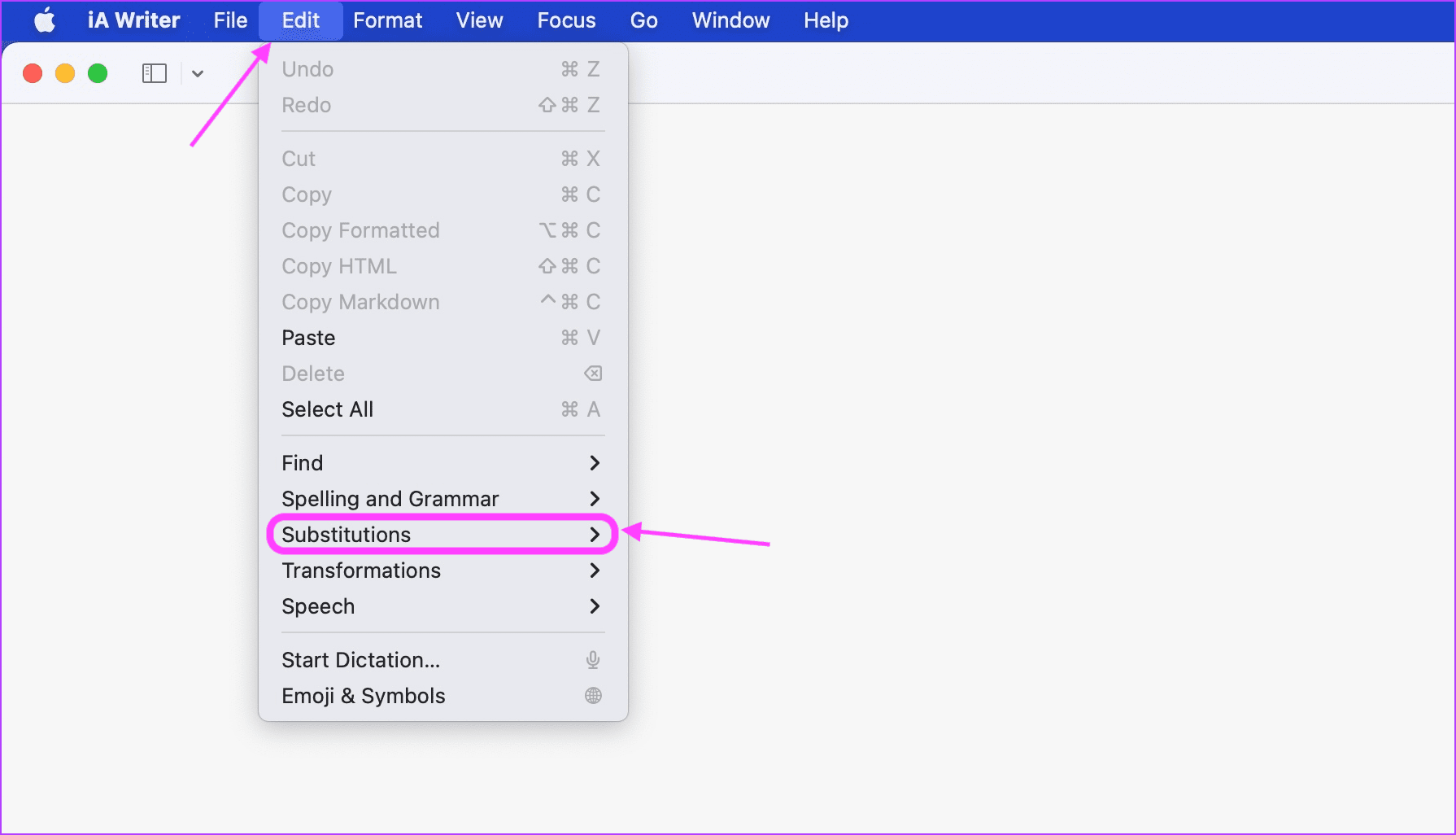
Stap 2: Controleer of er een vinkje staat naast Tekstvervanging of niet.
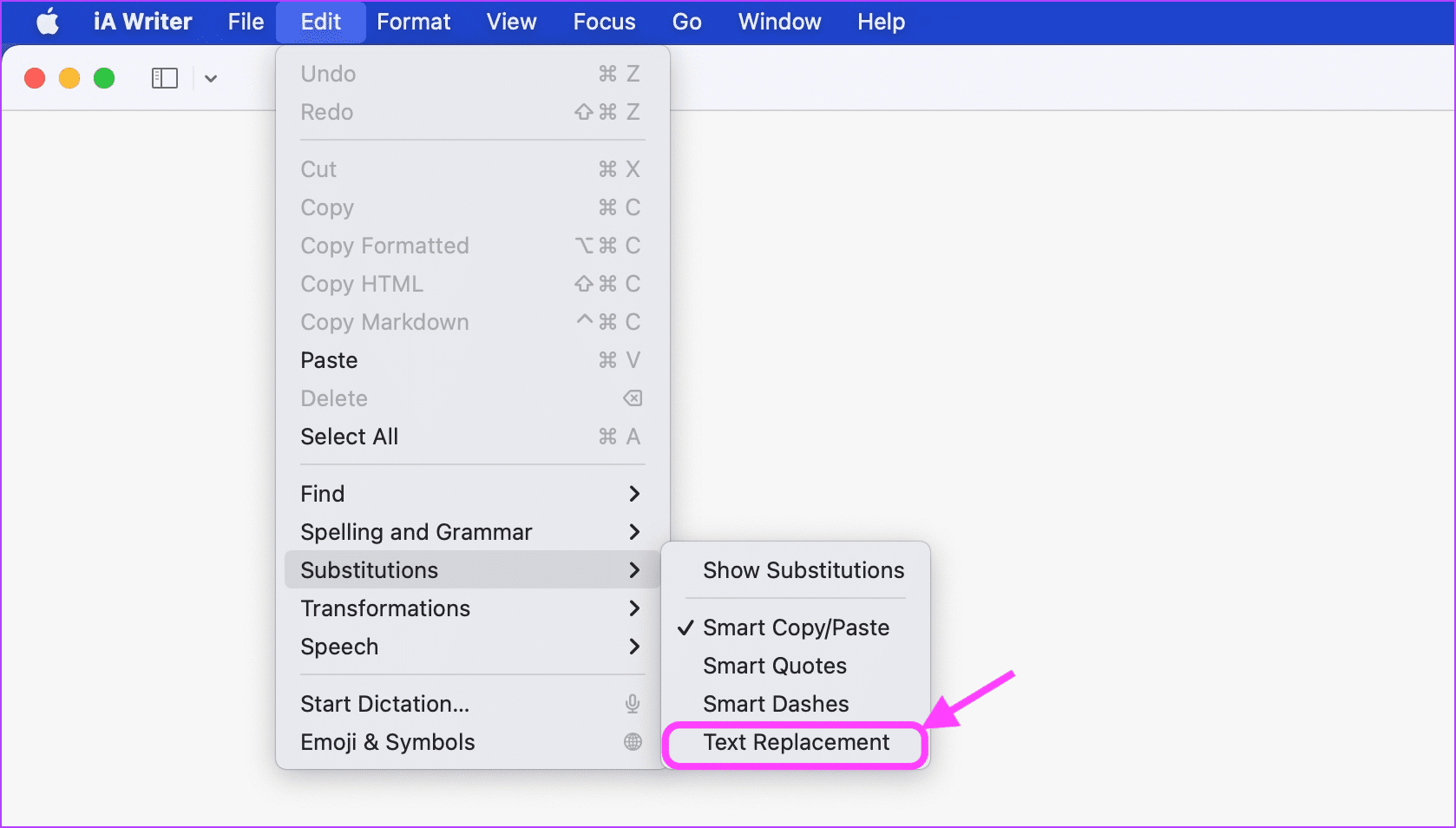
Stap 3: Als het vinkje er niet is, klik dan op Tekstvervanging om het in te schakelen.
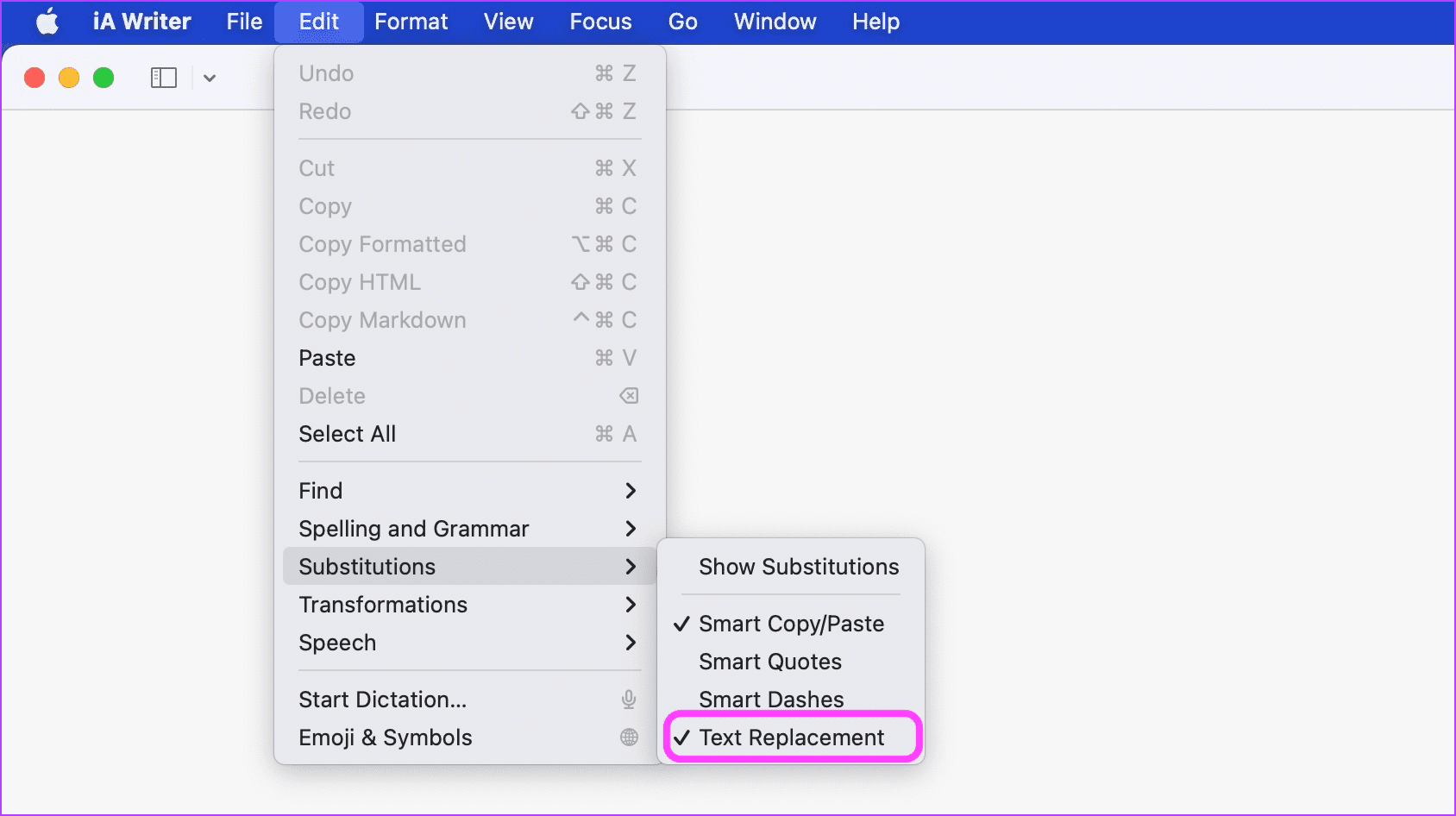
3. Gebruik Spotlight voor snel invoegen met incompatibele apps
Verschillende prominente apps, waaronder Microsoft Word, ondersteunen de functie voor tekstvervanging in macOS niet. Hoewel u niets kunt doen om de functie in deze apps in te schakelen, kunt u een snelle hack gebruiken om het incompatibiliteitsprobleem op te lossen.
Stap 1: Wanneer u een incompatibele app typt, zoals Microsoft Word, druk op de CMD+Space-toetsenbordcombinatie om Spotlight te openen.
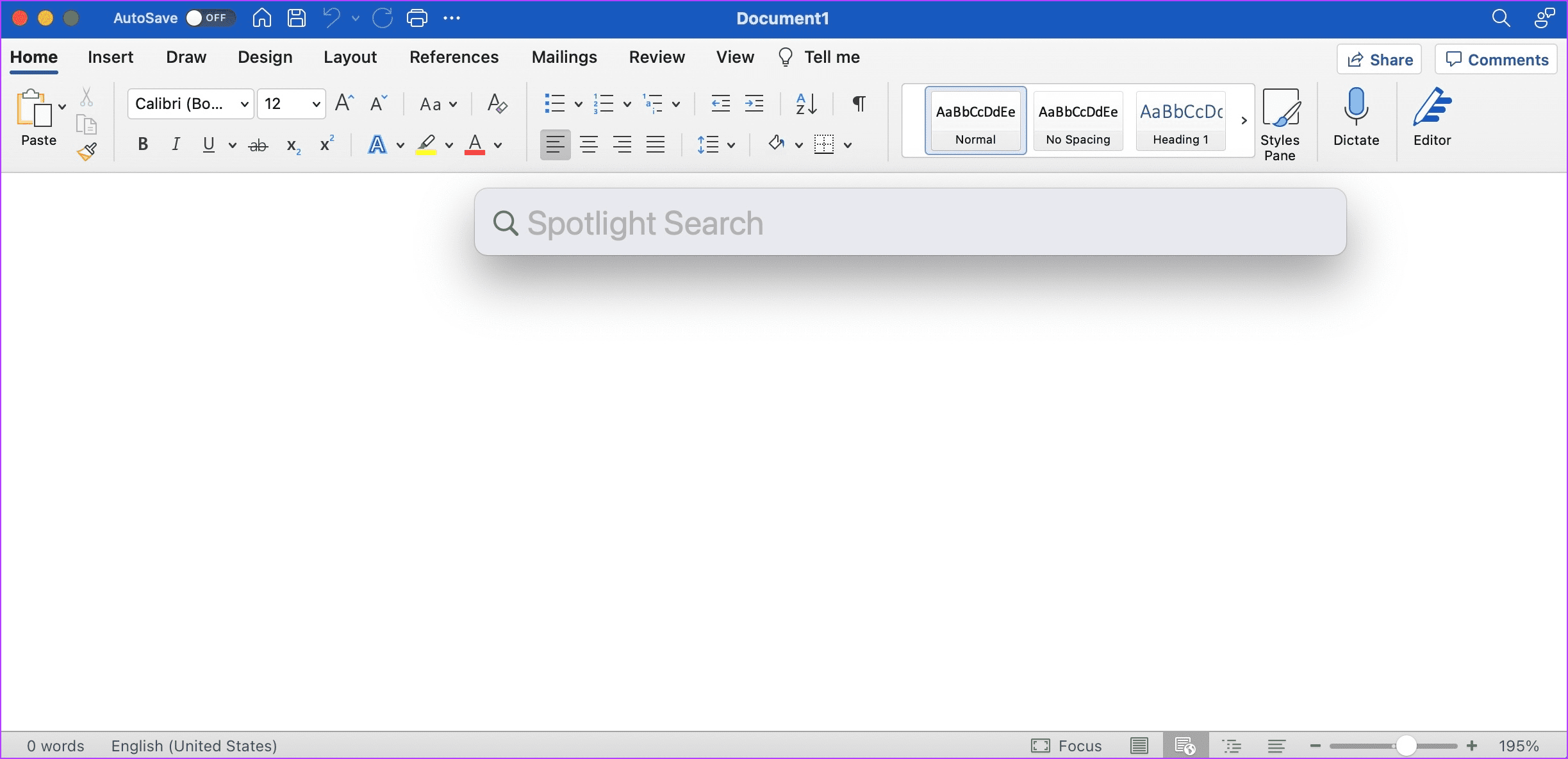
Stap 2: Gebruik je tekstsnelkoppeling om de tekst in Spotlight uit te vouwen.
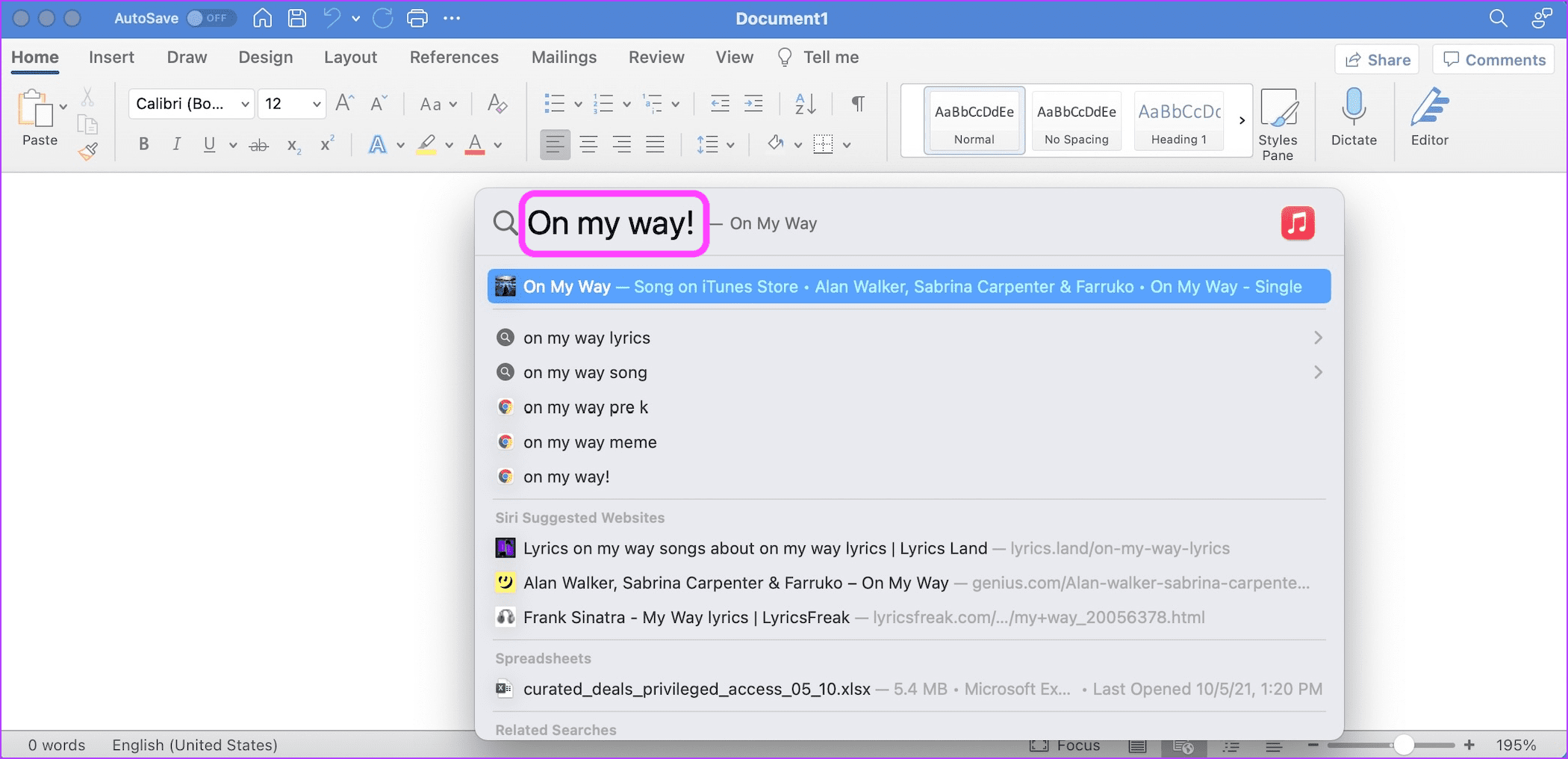
Stap 3: Gebruik de sneltoets Cmd+A om de tekst te selecteren en vervolgens Cmd+C om deze te kopiëren. Druk op Escape op je toetsenbord om Spotlight te sluiten.
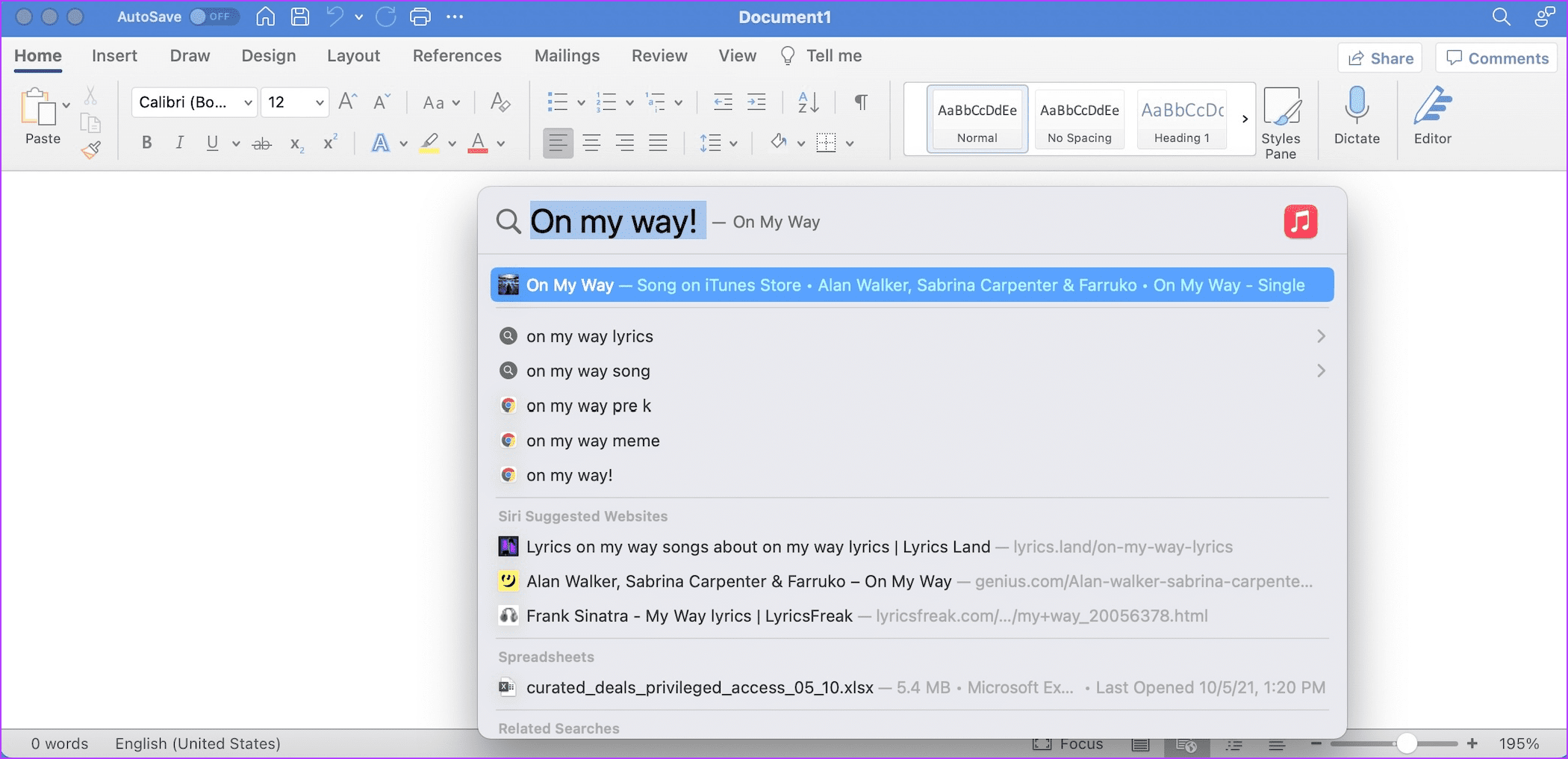
Stap 4: Gebruik de sneltoets Cmd+V om de gekopieerde tekst te plakken.
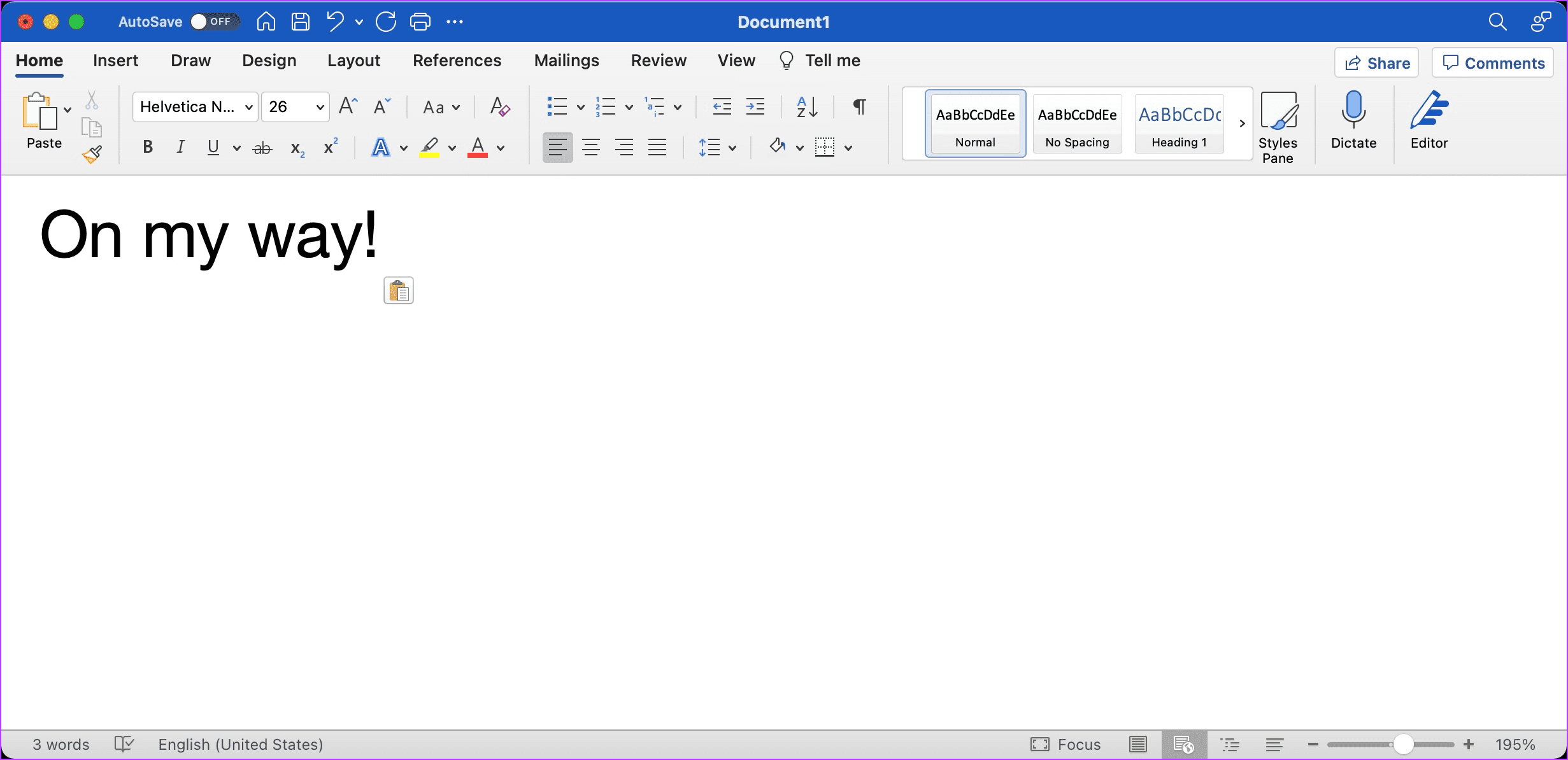
4. Voeg een nieuw tekstvervangingsitem toe en verwijder het
Als tekstvervanging niet werkt in een compatibele app nadat deze is ingeschakeld, werkt de functie niet correct. Gebruikers hebben gemeld dat het probleem meestal wordt opgelost door een nieuw tekstvervangingsitem toe te voegen en te verwijderen.
Stap 1: Klik op het Apple-pictogram in de linkerbovenhoek en open Systeemvoorkeuren.
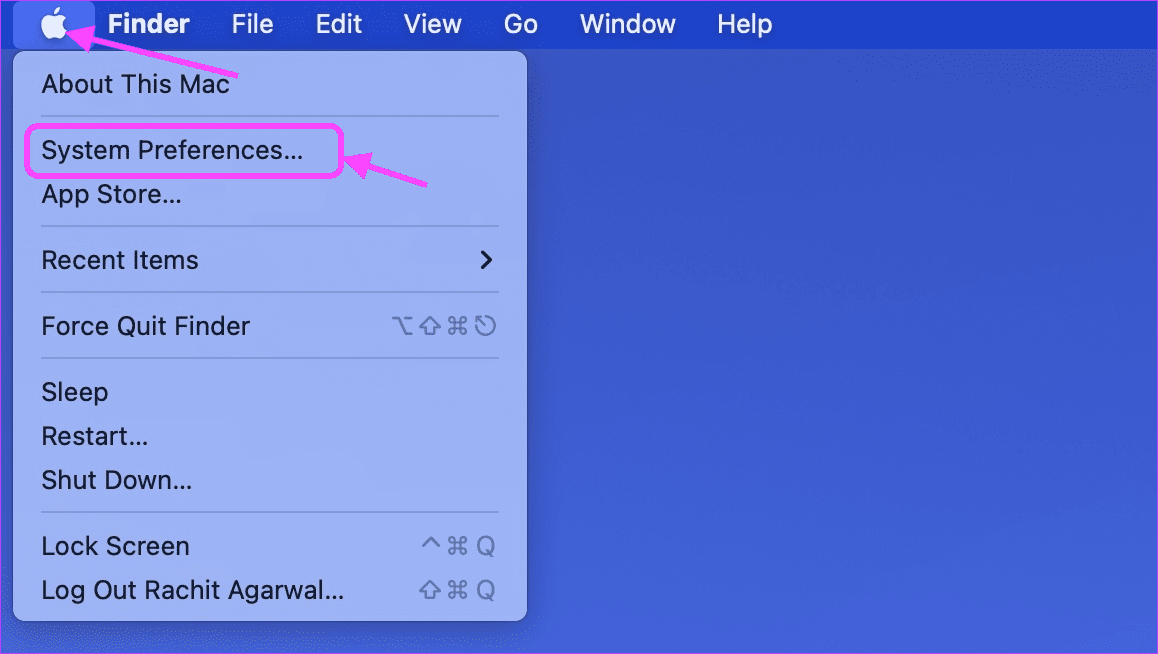
Stap 2: Klik op de pagina Systeemvoorkeuren op Toetsenbord.
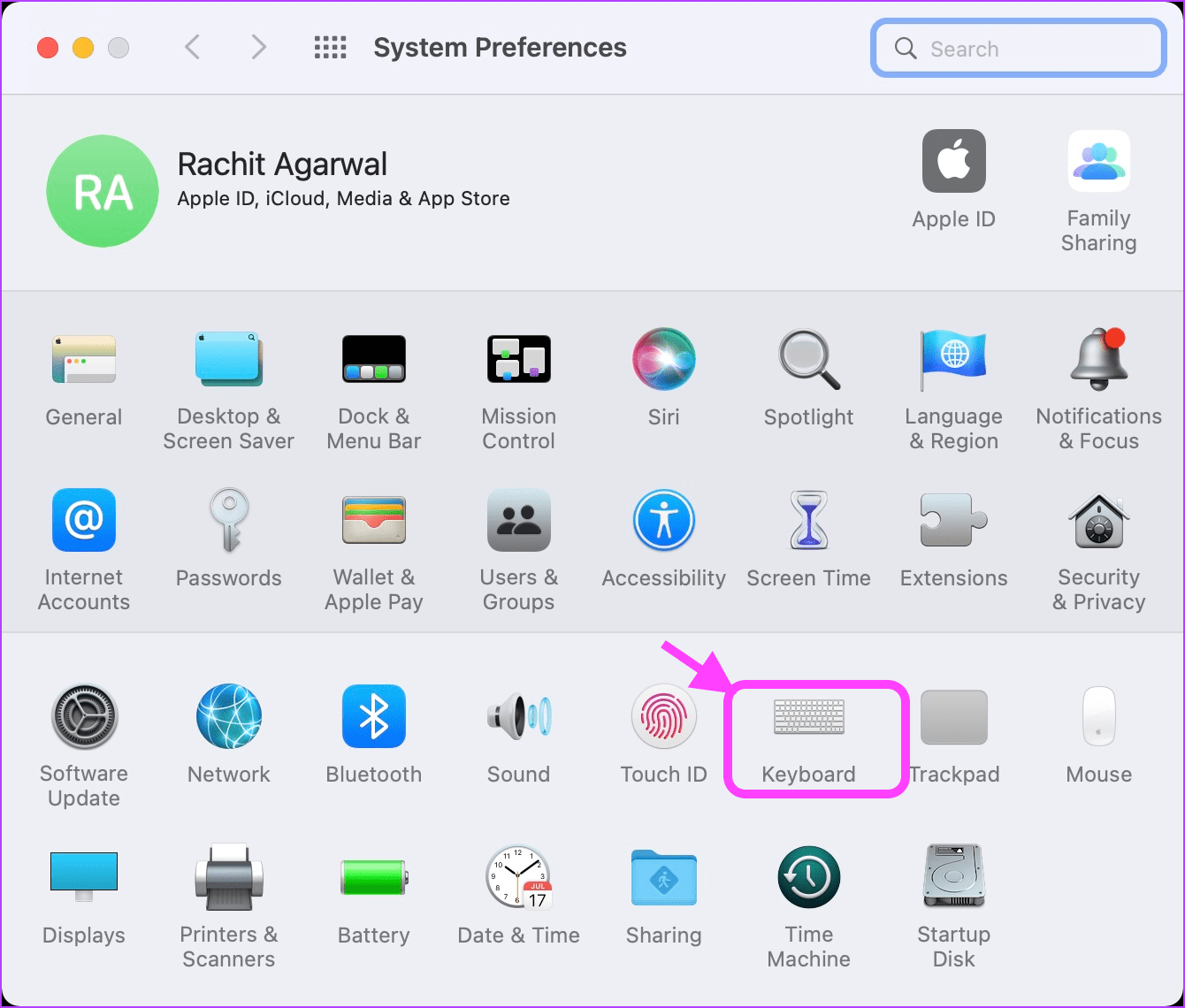
Stap 3: Klik op Tekst en vervolgens op de + knop.
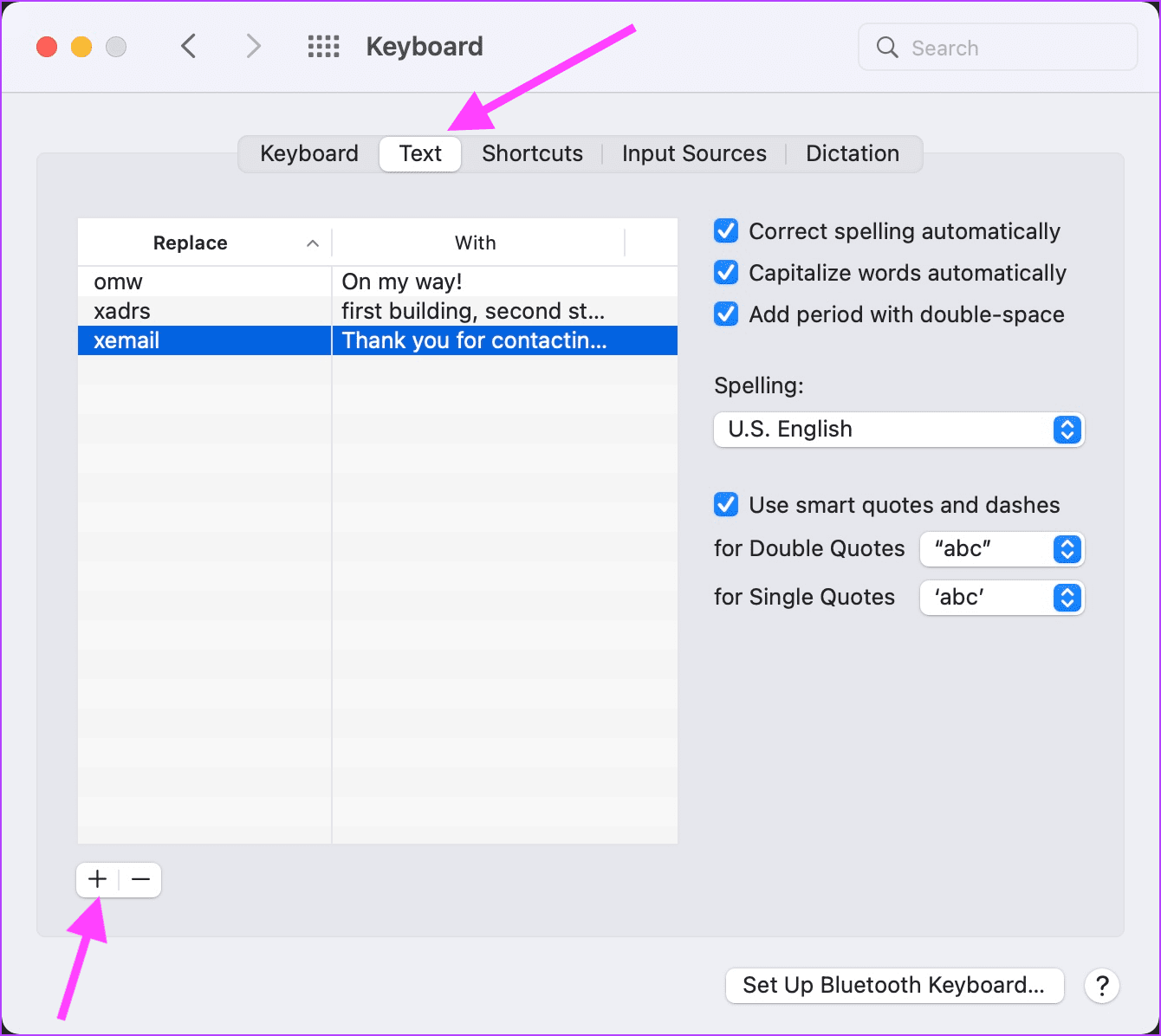
Stap 4: Vul de kolommen Vervangen en Door in met een waarde.
Stap 5: Klik om het nieuw toegevoegde item te selecteren en klik op de minknop (-) om het te verwijderen.
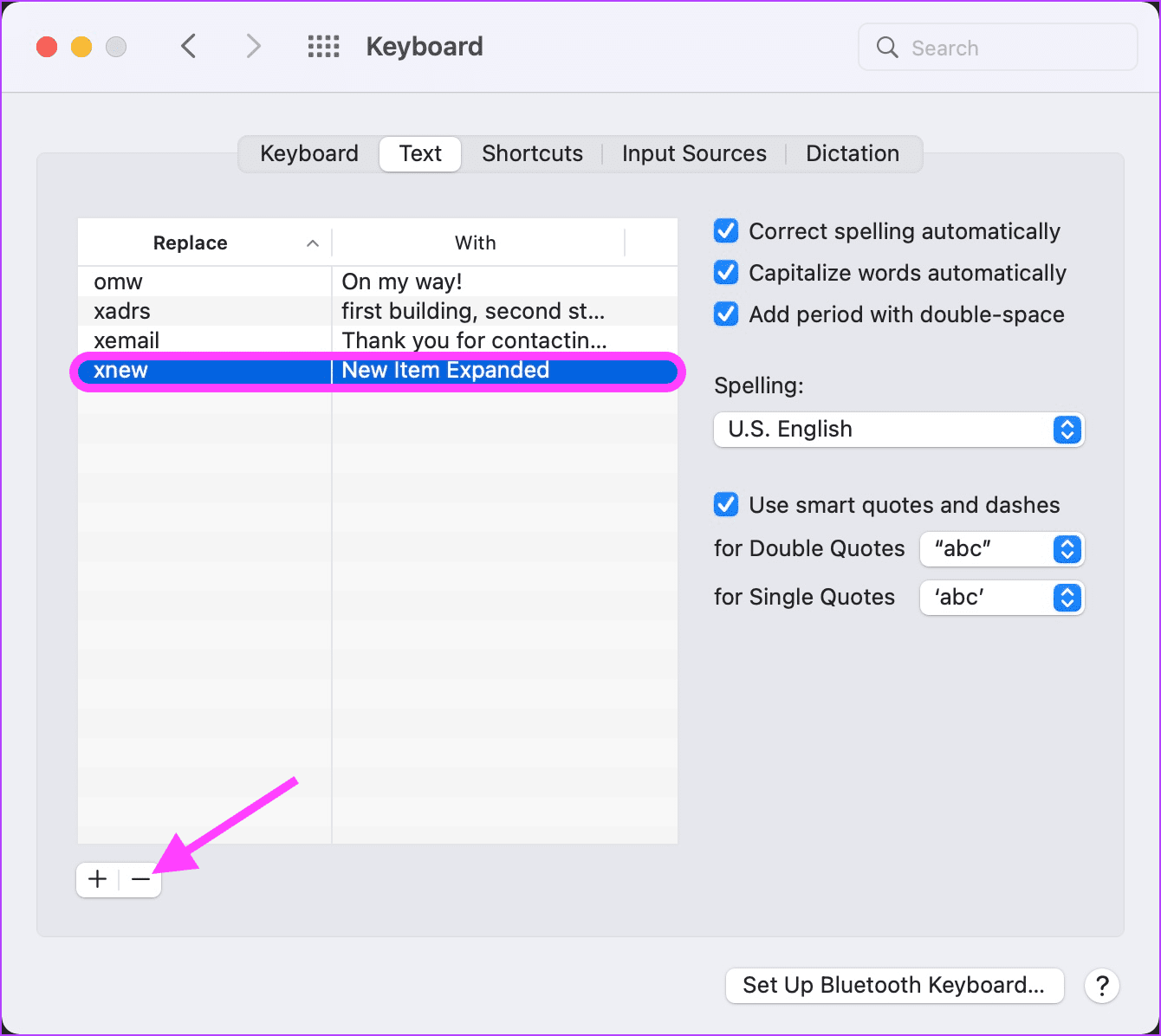
Stap 6: Probeer tekstvervanging te gebruiken in ondersteunde apps.
5. Update macOS naar de nieuwste firmware
Een andere manier om het probleem met het niet werken van tekstvervanging op te lossen, is door uw Mac bij te werken naar de nieuwste firmware. Apple brengt voortdurend nieuwe updates voor macOS uit om nieuwe functies toe te voegen en bugs op te lossen. Door de nieuwste firmware te gebruiken, weet je zeker dat je over de nieuwste bugfixes van Apple beschikt.
Stap 1: Klik op het Apple-pictogram in de linkerbovenhoek en klik op Systeemvoorkeuren.
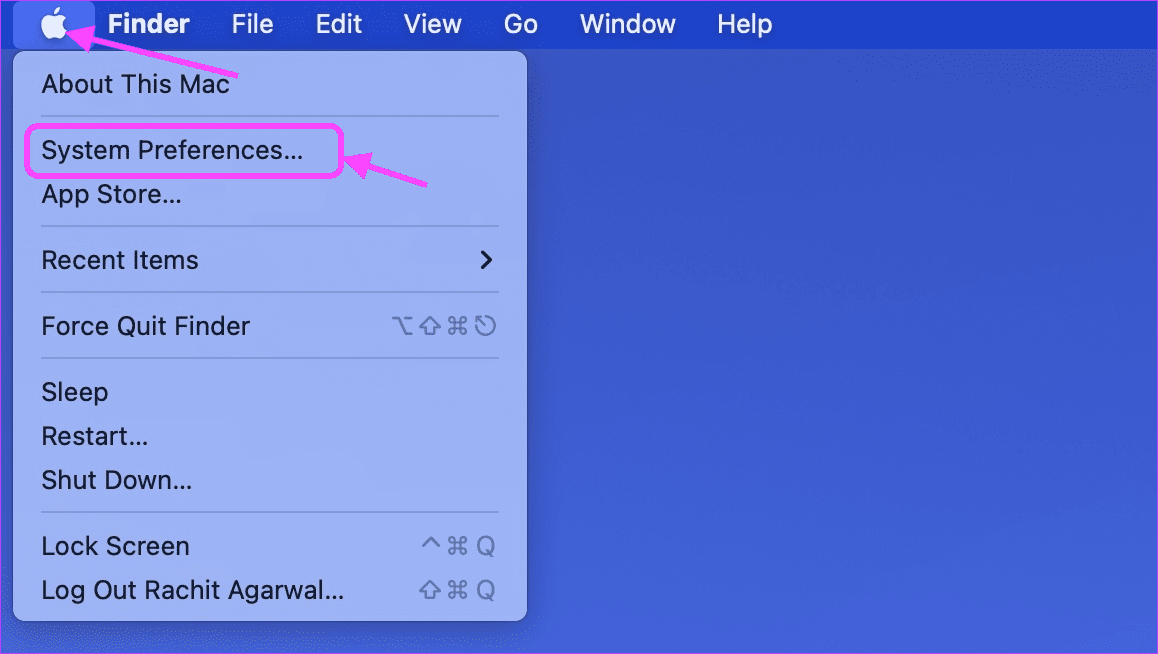
Stap 2: Klik op de instelling Software-update om deze te openen.
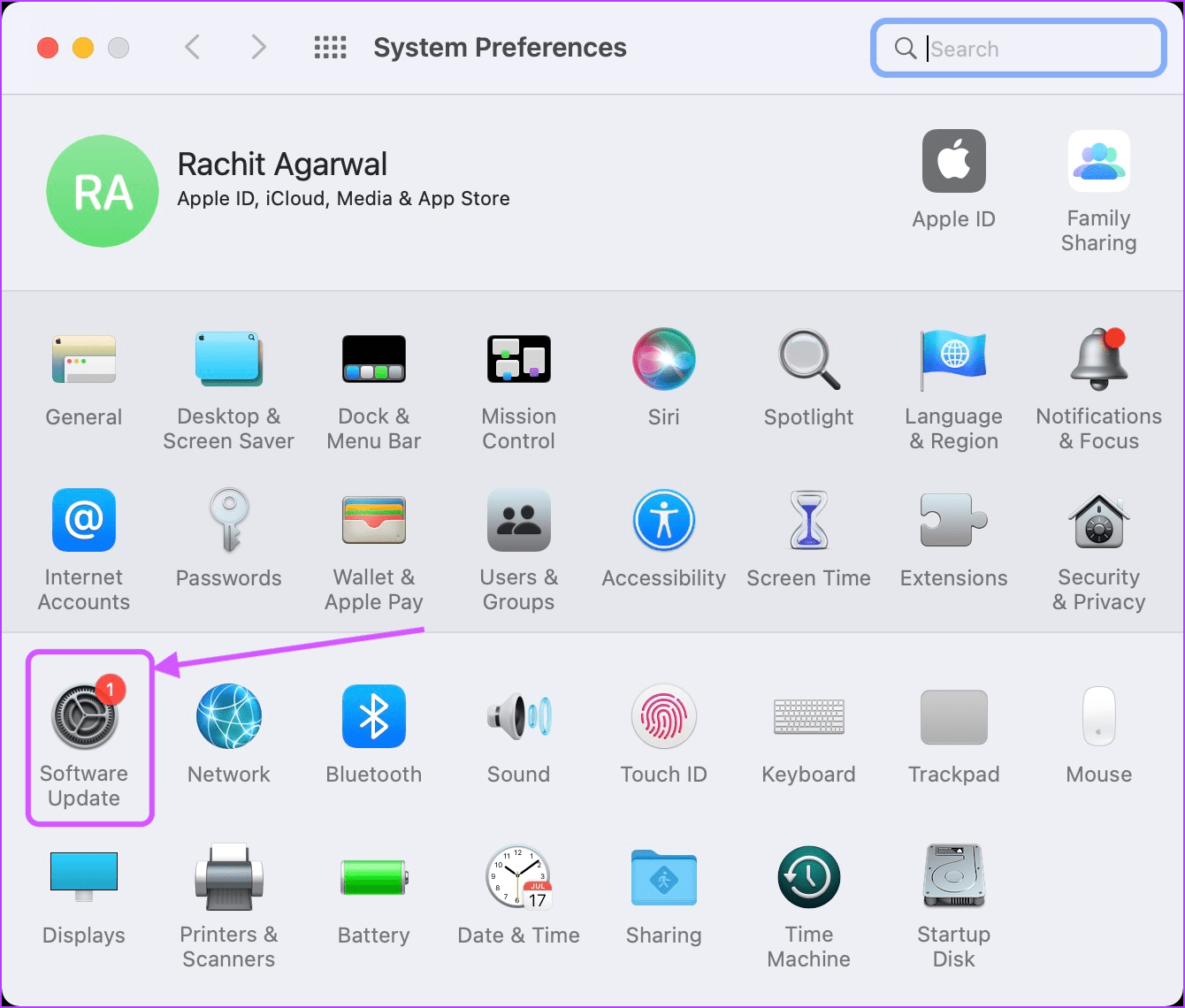
Stap 3: Als er een nieuwe update beschikbaar is, klikt u op de knop Nu bijwerken om uw Mac bij te werken.
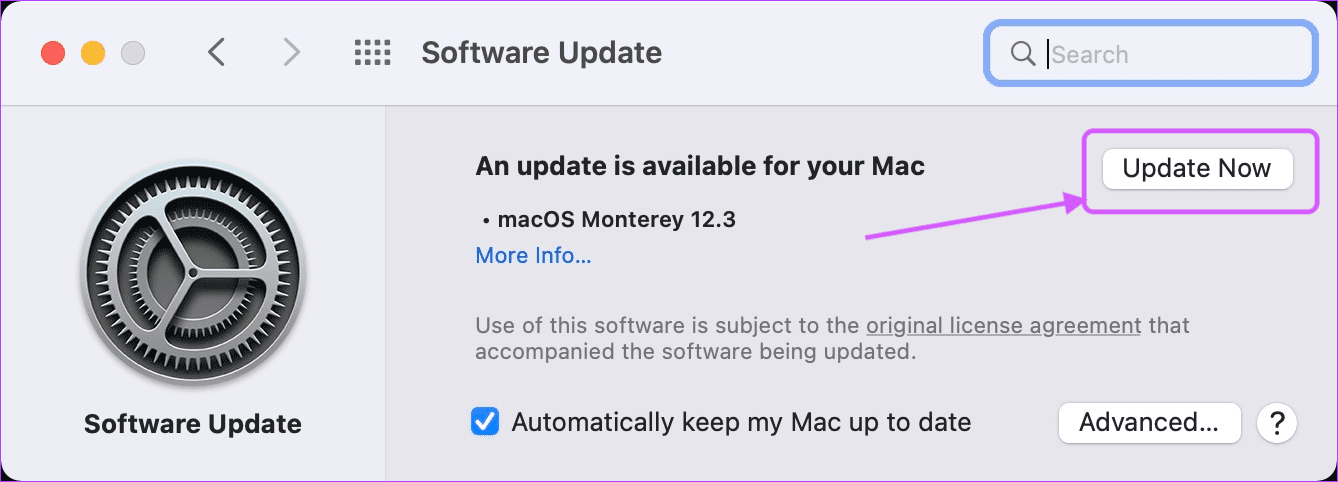
6. Start uw Mac opnieuw op
De laatste stap is om uw Mac opnieuw op te starten, zodat alle aangebrachte wijzigingen van kracht kunnen worden.
Stap 1: Om uw Mac opnieuw op te starten, klik op het Apple-menu linksboven en klik op Opnieuw opstarten.
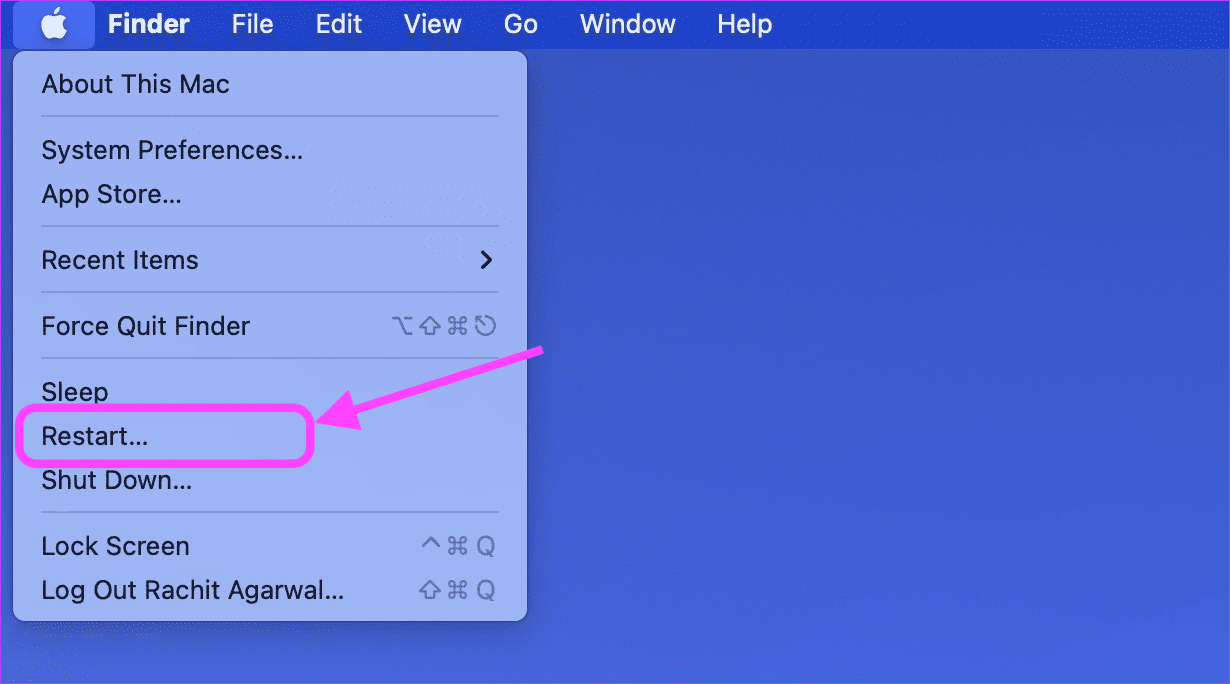
Probleem met tekstvervanging werkt niet op Mac
Als je de bovenstaande stappen nauwkeurig hebt gevolgd, zou tekstvervanging nu goed moeten werken op je Mac. Als u nog steeds problemen ondervindt, kunt u tekstuitbreidingsapps van derden overwegen. Deze apps werken niet alleen overal, maar ze hebben ook meer functies.

